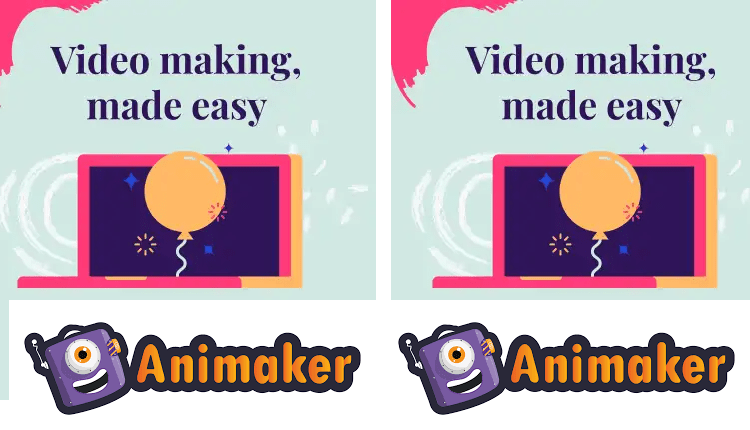
محتويات المقالة
[ad_1]
فهرس المحتويات
انيميكر، إنها أداة قائمة على الويب لإنشاء مقاطع فيديو متحركة في مجموعة متنوعة من الأنماط، مثل الرسوم البيانية أو السبورات البيضاء أو الرسوم المتحركة.
لا يتعين عليك تنزيل أي شيء لاستخدام برنامج انيميكر، ويمكنك البدء مجانًا.
إذا كنت مهتمًا بإنشاء مقاطع فيديو لأغراض تعليمية أو تسويقية أو شخصية، فإن اتطبيق انيميكر يوفر وسيلة سهلة للتعلم وكمية جيدة من الوسائط التي يمكنك استخدامها بدون حقوق ملكية.
أنماط الرسوم المتحركة جذابة وجيدة لجذب انتباه الجمهور.
ماهو تطبيق انيميكر؟
Animaker هو برنامج للرسوم المتحركة DIY يمكن استخدامه للتسويق أو التعليم أو العمل أو مقاطع الفيديو الشخصية في مجموعة متنوعة من الأساليب.
البرنامج قائم على الويب بالكامل (ليس عليك تثبيت أي شيء) ومن السهل جدًا البدء به. يستخدم واجهة سحب وإفلات بسيطة للسماح لك بإضافة / تحرير عناصر،
بالإضافة إلى الكثير من القوالب لتبدأ إذا لم تكن متأكدًا من الشكل الذي تريد أن يبدو عليه الفيديو الخاص بك.
هناك أيضًا مكتبة مضمنة من الصور والشخصيات والصوت وغير ذلك الكثير الذي يمكنك استخدامه في الفيديو الخاص بك. Animaker هو برنامج مجاني ويستخدم نموذج تسعير قائم على الاشتراك.
هل تطبيق انيميكر (Animaker) آمن؟
نعم، برنامج انيميكر (Animaker) آمن للاستخدام. تم إطلاق البرنامج لأول مرة في عام 2015، وحافظ على سمعة طيبة منذ ذلك الحين.
إنه مستند إلى الويب بالكامل، لذلك لا تحتاج إلى تنزيل أي شيء لاستخدامه.
علاوة على ذلك، يستخدم الموقع “HTTPS”، وهو نوع آمن من بروتوكول الويب (على عكس “HTTP” العادي). يمكنك ربط حساباتك على Google أو Facebook بـ Animaker،
ولكن يمكن إبطال هذه الأذونات في أي وقت تريده.
اقرأ أيضا: ” بيك مونكي“
هل برنامج انيميكر (Animaker) مجاني؟
Animaker هو برنامج مجاني. هذا يعني أنه بينما يقدم خطة مجانية يمكن للمستخدمين الاستفادة منها، في الواقع، ستحتاج إلى شراء اشتراك من أجل الاستفادة من جميع الميزات التي يقدمها.
يمكن لمستخدمي الخطة المجانية الوصول إلى جميع ميزات المحرر، ويمكنهم إنشاء مقاطع فيديو تصل مدتها إلى دقيقتين، والوصول إلى بعض القوالب وعناصر الوسائط.
ومع ذلك، لا يمكن تنزيل مقاطع الفيديو، وسيكون عليها علامة تطبيق انيميكر التجارية، وسيكون عدد الصادرات شهريًا محدودًا.
لا يواجه المستخدمون المدفوعون هذه المشكلات ويحصلون أيضًا على مزايا إضافية. تعد الخطة المجانية طريقة رائعة لتجربة برنامج انيميكر (Animaker)،
لكنك ستحتاج في النهاية إلى شراء اشتراك من أجل تحقيق أقصى استفادة منه.
اقرأ أيضا: ” بي فانكي“
دليل إعداد فيديو باستخدام Animaker
تم تصميم تطبيق انيميكر (Animaker) ليكون سهل الاستخدام على الفور، ولكن إذا كنت مرتبكًا بعض الشيء، فلا تقلق! فيما يلي دليل سريع لإعداد الفيديو الأول الخاص بك.
عند التسجيل لأول مرة، سيطلب منك تحديد الصناعة التي تخطط لاستخدام Animaker من أجلها.
هذا ليس له أي تأثير على المحتوى الذي تصل إليه إلى جانب دفع ما يعتقد أنه القوالب الأكثر صلة إلى أعلى لوحة المعلومات.
إذا كنت تقوم بالتجربة فقط، فاختر “أخرى”. بعد ذلك، سترى على الفور لوحة تحكم تعرض لك القوالب المتاحة حتى تتمكن من بدء مقطع فيديو جديد.
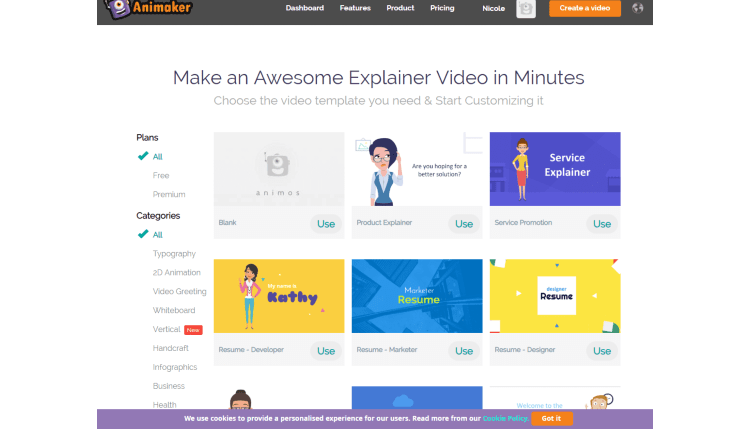
يمكنك أيضًا اختيار “فارغ” في الجزء العلوي الأيسر إذا لم تكن مهتمًا بالقالب. بعض القوالب متاحة فقط لمستخدمي فئة معينة اعتمادًا على الخطة التي تستخدمها.
ويمكن للمستخدمين المدفوعين الوصول إلى القوالب “المميزة”،
بينما يمكن للمستخدمين المجانيين فقط استخدام القوالب “المجانية”. يتم تصنيف جميع القوالب حسب النوع، ويمكنك الفرز من خلالها باستخدام الملصقات الموجودة في الشريط الجانبي الأيسر.
بعد اختيار قالب، يجب أن يتم نقلك إلى شاشة المحرر. قد يواجه بعض المستخدمين هذا التحذير أولاً:
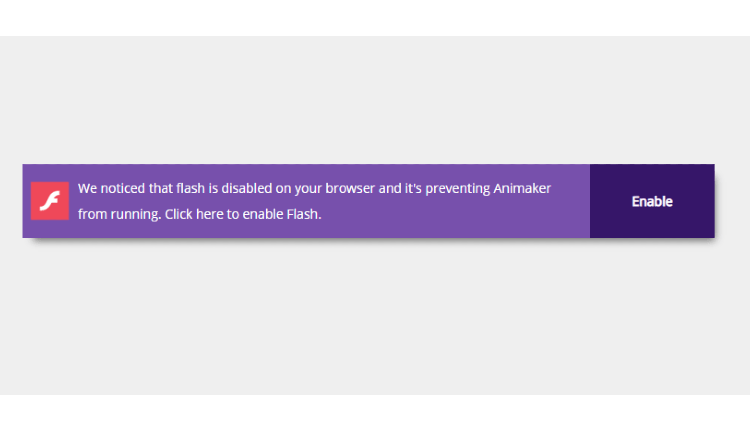
بشكل افتراضي، تقوم العديد من المتصفحات الحديثة بتعطيل Flash لأنه سرعان ما يصبح قديمًا. ومع ذلك، ستحتاج مواقع مثل تطبيق انيميكر (Animaker) إلى إعادة تمكينه ليعمل بشكل صحيح.
ما عليك سوى النقر فوق “تمكين” ثم الموافقة عندما يطالبك المستعرض الخاص بك بتشغيل Flash.
بمجرد تحميل المحرر، سترى هذا:
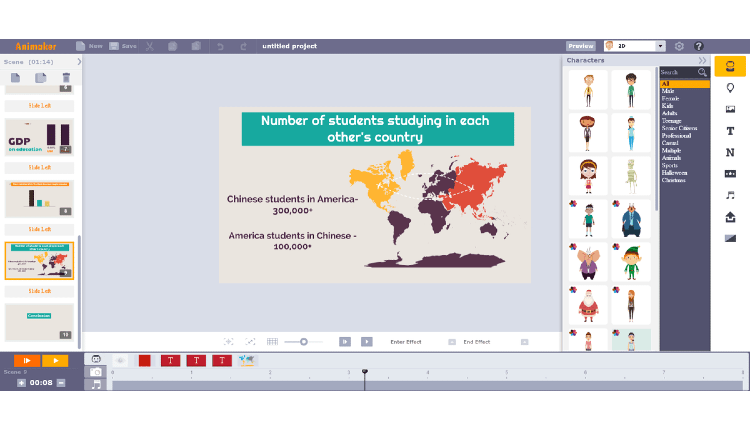
سيختلف المحتوى بناءً على نوع القالب الذي حددته، لكن التخطيط الأساسي هو نفسه. يعرض لك الشريط الجانبي الأيسر المشاهد،
بينما يعرض الشريط الجانبي الأيمن الوسائط وعناصر التصميم التي يمكنك إضافتها. المركز هو اللوحة القماشية، والخط الزمني تحتها.
من هنا، يمكنك إضافة محتوى إلى مشهد، وإنشاء أقسام جديدة لمقطع الفيديو الخاص بك، والقيام بكل ما تريده من تعديلات.
اقرأ أيضا: ” بازارت“
مراجعة مفصلة لـ Animaker
وسائل الإعلام والنصوص
تقدم Animaker عدة أنواع مختلفة من الوسائط، وهي مصنفة على النحو التالي:
- الشخصيات
- الخصائص
- الخلفيات
- نص
- أعداد
تحتوي كل فئة على علامة تبويب على الشريط الجانبي الأيمن وتأتي مع بعض المواد الافتراضية (يعتمد عدد المواد المتاحة على نوع الخطة التي لديك).
الشخصيات في انيميكر
الشخصيات عبارة عن صور صغيرة لنفس الشخص متوفرة في عدة أوضاع وفي كثير من الأحيان عدة ألوان (يُشار إليها بزهرة صغيرة متعددة الألوان في الزاوية اليسرى من صورتها).
تقدم العديد من الشخصيات أيضًا تعابير وجه بديلة بالإضافة إلى الأوضاع المختلفة.
يمكن للمستخدمين المجانيين الوصول إلى 15 حرفًا، بينما يمكن للمستخدمين المدفوعين الوصول إلى العشرات.
الخصائص
الخصائص هي “دعائم” أو قصاصات فنية أو كائنات خلفية يمكنك إضافتها إلى الفيديو الخاص بك. يتوفر قدر كبير من هذه الأشياء مجانًا، ولكن لن يكون من الصعب استيراد بعضها بنفسك أيضًا.
هم في المقام الأول في أسلوب التصميم المسطح. يقدم البعض “أوضاع” متعددة – على سبيل المثال، تتوفر خاصية المجلد سواء كانت مغلقة أو مفتوحة.
ومع ذلك، يبدو أن معظم الدعائم لا يمكن تغيير لونها.
الخلفيات
تمهد الخلفيات الطريق للفيديو الخاص بك. بعضها متحرك، في حين أن البعض الآخر لا يزال مجرد مشاهد جيدة لوضع الشخصيات والدعائم الخاصة بك عليها.
يتم تقسيم الخلفيات إلى فئتين: الصور والألوان. الصور هي الخلفيات المتحركة القياسية، في حين أن علامة التبويب “اللون” هي ببساطة مكان لاختيار خلفية ملونة صلبة.
نص
النص هو شكل شائع من الوسائط في مقاطع الفيديو المتحركة. قد تحتاجه للحصول على لافتة أو عنوان أو معلومات (خاصة في مقاطع الفيديو التوضيحية أو الرسوم البيانية).
يوفر Animaker الكثير من المرونة مع النص. يمكنك دائمًا إسقاط مربع نص جديد،
ولكن يمكنك أيضًا الاختيار من بين القوالب المعدة مسبقًا أو مجموعة كبيرة ومتنوعة من فقاعات الكلام وأنماط وسيلة الشرح.
أعداد
على الرغم من أن “الأرقام” تبدو وكأنها شكل غريب محدد من النص ، إلا أنها فئة خاصة لسبب ما. ضمن “الأرقام”،
يمكنك العثور على مخططات ورسوم بيانية قابلة للتخصيص كاملة مع رسوم متحركة وميزات إضافية. من الرسوم البيانية الشريطية إلى المخططات الدائرية،
يمكنك إضافة ميزات بيانات مهمة إلى مقاطع الفيديو الخاصة بك بسهولة بالغة.
تحميل الوسائط الخاصة بك
إذا كان Animaker يفتقد إلى شيء ما تحتاجه (أو إذا كان محميًا بنظام حظر الاشتراك غير المدفوع)،
فيمكنك استخدام ميزة التحميل لإضافة صورك الخاصة إلى مقطع فيديو. تدعم هذه الميزة ملفات JPEG و PNG فقط،
لذلك لن تتمكن من إنشاء صور GIF متحركة، ولكن يجب أن تكون كافية لمعظم المستخدمين. لا يمكن تحميل الخطوط المخصصة إلا إذا كنت من مستخدمي خطة الأعمال.
الصوت
يعد الصوت جزءًا مهمًا من نقل الرسالة في الفيديو الخاص بك. قد تلفت الرسومات انتباه شخص ما،
ولكن في النهاية أشياء مثل السرد والتعليق الصوتي وموسيقى الخلفية ستبقيهم منشغلين.
يأتي برنامج انيميكر (Animaker) مع مكتبة من الموسيقى الخالية من حقوق الملكية التي يمكنك استخدامها في الفيديو الخاص بك
(تشير العناوين باللون الأخضر إلى أنه يجب أن تكون مستخدمًا مدفوع الأجر للوصول إليها).
كما يوفر مجموعة مختارة من المؤثرات الصوتية بالإضافة إلى مسارات الخلفية.
خطوات ضبط الصوت في انيميكر
- يمكنك أيضًا استخدام أزرار “تحميل” أو “تسجيل صوت” لإضافة السرد أو التعليق الصوتي الخاص إلى الفيديو الخاص بك.
- إذا اخترت تسجيل صوتك، فستحتاج إلى منح Adobe Flash الإذن للوصول إلى الكاميرا والميكروفون. يبدو سطحيًا بعض الشيء،
ولكن نظرًا لأن Animaker هو برنامج Flash، فهذه هي الواجهة التي يستخدمها. - قد ترى أيضًا نافذة منبثقة صغيرة مثل هذه من متصفحك:
في كلتا الحالتين، ستحتاج إلى النقر فوق “قبول” أو “السماح” للمتابعة. بعد ذلك ، سترى شاشة التسجيل. - سيؤدي الضغط على زر Start (ابدأ) إلى بدء التسجيل فورًا، الأمر الذي قد يكون مزعجًا إذا كنت معتادًا على العد التنازلي.
بالإضافة إلى ذلك، تغطي نافذة التسجيل لوحة الفيديو الخاصة بك، لذلك يجب أن تعرف توقيتك مسبقًا أو ضبط الفيديو بعد تسجيل الصوت. - يمكنك أيضًا استخدام لوحة “تحميل” لإضافة تسجيل معد مسبقًا. يجب أن تكون أي ملفات تقوم بتحميلها لاستخدامها كصوت ملفات MP3.
المشاهد والرسوم المتحركة والجداول الزمنية
المشاهد هي المكونات التي يتكون منها الفيديو النهائي الخاص بك. إنها تسمح لك بالتبديل بين الإعدادات والانتقال إلى معلومات جديدة. في Animaker،
يمكن الوصول إلى المشاهد على الجانب الأيسر من واجهة البرنامج.
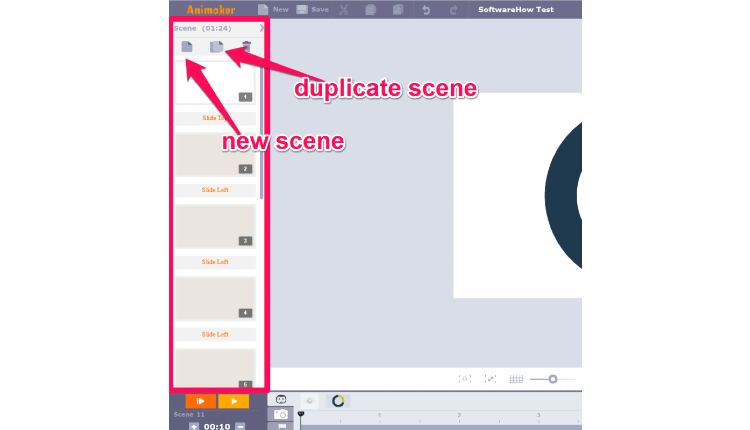
سيقدم لك كل مشهد جديد لوحة قماشية فارغة.
من هناك، يمكنك إضافة الخلفيات والدعائم والشخصيات وأي عناصر أخرى تحتاجها. بمجرد وضع جميع العناصر ، يمكنك استخدام الجدول الزمني لمعالجتها.
الخط الزمني هو الشريط الموجود في الجزء السفلي من مساحة مساحة العمل. في المخطط الزمني،
ويمكنك تغيير توقيت ظهور العناصر الخاصة بك واختفاءها، بالإضافة إلى تعديل أي توقيت للموسيقى / المسارات الصوتية.
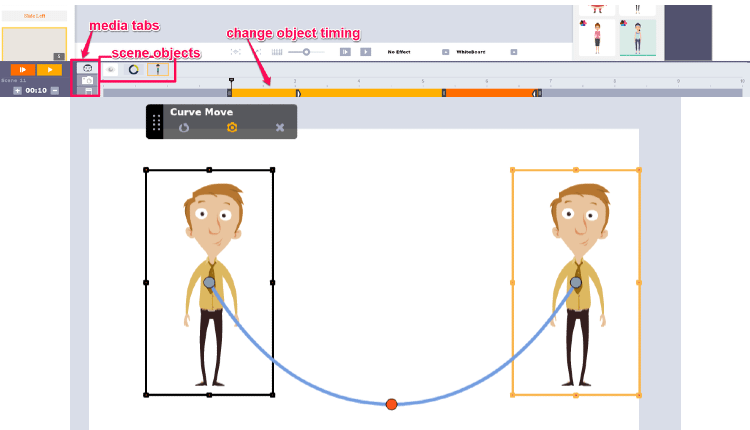
إذا نقرت على كائن، يمكنك تغيير حجم المنطقة الصفراء لتحديد وقت دخولها / خروجها من مشهد، وتغيير المنطقة البرتقالية لتغيير تأثيرات الرسوم المتحركة على تلك الشخصية.
على سبيل المثال، قد تحتوي بعض الأحرف على مسارات منحنية ترغب في حدوثها في لحظة معينة.
اقرأ أيضا: “كورال بينت شوب برو “
تصدير / مشاركة
قبل أن تتمكن من التصدير في تطبيق انيميكر (Animaker)، ستحتاج إلى حفظ مشروعك. ثم، انقر فوق الترس الصغير أعلى مساحة العمل واختر “تصدير”.
بعد ذلك، سترى شاشة تصدير صغيرة حيث يمكنك اختيار كيفية تنسيق الفيديو النهائي الخاص بك.
كما ترى، هناك رسالة صغيرة تقول “يمكنك نشر مقاطع الفيديو الخاصة بك على Youtube أو Facebook باستخدام الخطة المجانية”.
سيتمكن المستخدمون المدفوعون أيضًا من تنزيل مقاطع الفيديو الخاصة بهم.
إذا قمت بتنزيل مقطع فيديو، فستتمكن من الاختيار بين جودة SD و HD (حسب خطتك)، وسيكون الفيديو بدون علامة تجارية.
التنزيل من اليوتيوب
بالنسبة لأولئك الذين يرغبون في التحميل على YouTube، ستحتاج إلى ربط حساب Google الخاص بك عن طريق النقر فوق الزر “إضافة قناة”.
سترى مطالبة تحتاج إلى منح Animaker حق الوصول إلى حسابك، ولكن يمكن عكس هذه الأذونات في أي وقت.
بمجرد ربط حساباتك، ستتمكن من التصدير إلى YouTube.
ستعتمد جودة الفيديو على الخطة التي لديك. على سبيل المثال، يمكن للمستخدمين المجانيين فقط التصدير إلى YouTube بتنسيق SD.
بالإضافة إلى ذلك، سيلاحظ المستخدمون المجانيون وجود شعار Animaker صغير على مقاطع الفيديو الخاصة بهم في الزاوية السفلية.
لا يمكن إزالة هذه العلامة التجارية دون الترقية إلى خطة مدفوعة.
لكن من أجل الحصول على أفضل مقاطع الفيديو جودة، ستحتاج إلى دفع السعر الشهري والالتزام بحد تصدير خطتك.
ميزات تطبيق انيميكر
كبرنامج للرسوم المتحركة DIY ، فإن Animaker فعال للغاية في ما يفعله. يمكنك إنشاء مقاطع فيديو بسهولة، أو استخدام القوالب،
أو التوسع عبر لوحة فارغة بإبداعك الخاص فقط. يحتوي على الأدوات التي تحتاجها للنجاح مثل ميزات الصوت والشخصيات القابلة للتخصيص مع استثناء واحد – ميزة تصدير محدودة للغاية،
خاصة إذا كنت تستخدم خطة ذات مستوى أدنى (حتى المستخدمين المدفوعين سيشاهدون بعض القيود على جودة الفيديو والتصدير لكل شهر).
إجمالاً، يمكن لـ Animaker إنجاز المهمة عندما تستفيد منها جيدًا وتتجاوز مقاطع الفيديو النموذجية البسيطة.
السعر:
على الرغم من أن تطبيق انيميكر (Animaker) هو برنامج مجاني، إلا أنه في النهاية أرخص بكثير من العديد من منافسيه للحصول على ميزات مكافئة.
توفر الخطة المجانية الأساسية إمكانية الوصول إلى كل أداة بصرف النظر عن التصدير كملف فيديو يوفر مساحة كبيرة للبدء وتجربة الأشياء.
هناك قدر مناسب من الشخصيات وملفات الوسائط المتاحة للاستخدام، وسيجد المستخدمون المدفوعون أيضًا مجموعة وفيرة من المواد.
بشكل عام، إنه برنامج رسوم متحركة DIY بسعر معقول جدًا.
سهولة الاستخدام:
واجهة Animaker سهلة الاستخدام. يمكن فهم كل شيء بدون برنامج تعليمي (على الرغم من تقديم واحد)، وجميع الوظائف بديهية.
لكن لا توجد وظيفة الحفظ التلقائي.
قد يبدو هذا عيبا بسيطا، ولكن نظرًا لأن هذا البرنامج يستند إلى الويب، فهو عرضة بشكل خاص لإغلاق علامات التبويب العرضي أو تعطل المتصفح،
كما أن الاضطرار إلى القلق باستمرار بشأن حفظ عملك يمثل مشكلة.
الدعم:
إذا لم تكن متأكدًا من كيفية القيام بشيء ما في برنامج انيميكر (Animaker)، فلن تضطر إلى التساؤل طويلاً.
يشتمل البرنامج على مكتبة واسعة من البرامج التعليمية، ومقالات معرفية / أسئلة وأجوبة، والكثير من موارد المجتمع،
وفريق دعم سريع الرد على الاستفسارات. إنه نظام شامل جدًا ويجب ألا يترك لك أي قلق.
اقرأ أيضا: ” بريزما“
بدائل Animaker
Powtoon (ويب)
Powtoon هو أيضًا برنامج قائم على الويب، لكنه يتباهى بإمكانية استخدامه لمقاطع الفيديو المتحركة التقليدية ولإعداد عروض تقديمية أكثر إثارة
(على عكس PowerPoint القياسي الخاص بك).
تشبه واجهته إلى حد كبير برنامج Animaker بالإضافة إلى برامج الرسوم المتحركة الأخرى،
مما يجعل من السهل التبديل أو التعلم بسرعة. هناك أيضًا قدر لا بأس به من الوسائط المجانية ومحتوى القوالب.
Explaindio (Mac & PC)
بالنسبة لأولئك الذين يفضلون تطبيق برمجي كامل الميزات، قد يناسب Explaindio 3.0 الفاتورة.
في حين أن الواجهة أكثر تعقيدًا وأن مكتبة الوسائط الافتراضية محدودة أكثر من معظم الحلول المجانية أو المستندة إلى الويب،
فإنها توفر تحكمًا وميزات أكثر في التحرير من منافسيها. إنه أيضًا برنامج مستقل، لذلك ستدفع رسومًا لمرة واحدة فقط ولن تعتمد على اتصال الإنترنت لإجراء التحرير.
RawShorts (الويب)
إذا كنت ترغب في البقاء على شبكة الإنترنت ولكن لا يبدو أن برنامج انيميكر (Animaker) مناسب لك، ففكر في تجربة RawShorts.
إنه أيضًا برنامج freemium لإنشاء الرسوم المتحركة، باستخدام واجهة السحب والإفلات بالإضافة إلى نفس الجدول الزمني الأساسي ونموذج المشهد الذي تمتلكه العديد من منصات المبدعين الأخرى.
على الرغم من أن الميزات المعروضة تشبه إلى حد كبير Animaker، إلا أنها توفر إعدادًا مختلفًا للأسعار والقدرة على شراء التنزيلات بدلاً من الاشتراك.
إذا كنت تبحث عن برنامج للرسوم المتحركة يمكن أن ينتج عنه نتائج جيدة دون الكثير من المتاعب بالنسبة لك كمنشئ، فإن برنامج انيميكر (Animaker) هو خيار رائع.
إنه يوفر الكثير من الأدوات والمواد التي ستوصلك إلى خط النهاية، ويمكنك حتى البدء مجانًا قبل الالتزام بأي شيء.